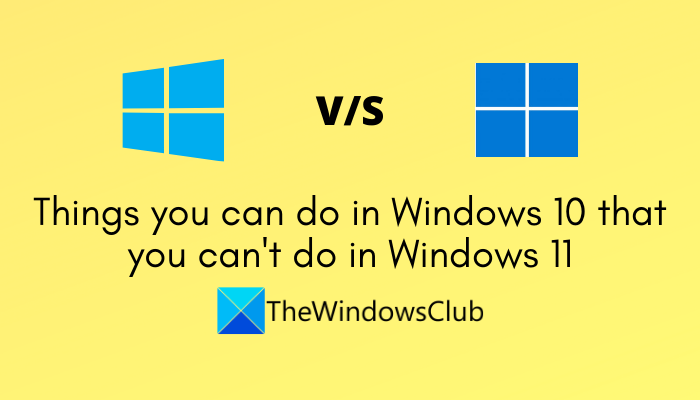Windows 11 นั้นมีให้ใช้งานอย่างใดอย่างหนึ่งและทั้งหมด และคุณสามารถรับได้ฟรีทันที ผู้ใช้ที่มีสิทธิ์ทั้งหมดที่ตรงตามข้อกำหนดขั้นต่ำสามารถอัปเกรดหรือติดตั้งเวอร์ชันเต็มของ Windows 11 ได้อย่างง่ายดาย Microsoft ได้ปรับปรุงรูปลักษณ์ใหม่ใน Windows 11 ด้วยคุณสมบัติใหม่ที่ยอดเยี่ยม นอกจากนี้ยังได้รวมคุณลักษณะด้านความปลอดภัยในตัวเพื่อให้มั่นใจว่าได้รับประสบการณ์ที่ปลอดภัยและมั่นใจได้
และเช่นเดียวกับ Windows build อื่นๆ คุณลักษณะบางอย่างจาก Windows 10 จะเลิกใช้แล้วใน Windows 11 แม้ว่าหลายๆ คนจะชอบสิ่งนั้น แต่ก็ไม่ได้เป็นเช่นนั้น เข้ากันได้ไม่ดีกับผู้ใช้ Windows 10 ที่กระตือรือร้นซึ่งเคยชินกับฟังก์ชันเหล่านี้ ในบทความนี้ เราจะพูดถึงสิ่งที่คุณทำได้ใน Windows 10 ที่คุณทำไม่ได้ใน Windows 11 มาดูกันเลย
Windows 11 กับ Windows 10 ต่างกันอย่างไร ?
ความแตกต่างที่สำคัญระหว่าง Windows 11 และ Windows 10 คือรูปลักษณ์ที่เปลี่ยนไปโดยสิ้นเชิงในระบบปฏิบัติการใหม่ มีการเปลี่ยนแปลงที่สำคัญในเมนูเริ่มและแถบงานของระบบปฏิบัติการทั้งสอง ตัวอย่างเช่น เมนู Start และทาสก์บาร์ถูกจัดชิดตรงกลางและดูเหมือน macOS และ ChromeOS นอกจากนั้น การเปลี่ยนแปลงที่สำคัญอีกอย่างใน Windows 11 คือแอปการตั้งค่าที่เข้าถึงได้ง่ายขึ้นในขณะนี้
สิ่งที่คุณทำได้ใน Windows 10 ที่คุณทำไม่ได้ใน Windows 11
ต่อไปนี้คือบางสิ่งที่คุณสามารถทำได้ใน Windows 10 ที่คุณไม่สามารถทำได้ใน Windows 11:
ความสามารถในการย้ายแถบงาน เมนูบริบทของแถบงาน และความสามารถในการรวมแอปที่เปิดอยู่ ปฏิทินลอยไม่มีกิจกรรมสามารถ ไม่ปรับขนาดเมนูเริ่ม คุณไม่สามารถซิงค์วอลเปเปอร์เดสก์ท็อปของคุณได้อีกต่อไป แผงคณิตศาสตร์หายไป แอปที่มีประโยชน์บางแอปไม่ได้ติดตั้งไว้ล่วงหน้า ไม่มีโหมด S สำหรับผู้ใช้ Windows 11 Pro ไม่รองรับโหมดคีออสก์แบบหลายแอปอีกต่อไป ทำได้’t ดูสถานะด่วนจากหน้าจอล็อก Windows 11 ไม่สนับสนุนการปิดใช้งานการส่งคืนผลการค้นหาทางอินเทอร์เน็ตผ่านคีย์รีจิสทรี
1] ความสามารถในการย้ายแถบงาน เมนูบริบทของแถบงาน และความสามารถในการรวมแอปที่เปิดอยู่
Windows 11 ไม่มีคุณลักษณะแถบงานที่ดีมากมายที่มีอยู่ใน Windows 10 หนึ่งในคุณสมบัติเหล่านี้รวมถึงคุณลักษณะของผู้ใช้ที่มีความสามารถในการย้ายแท็บ แถบถาม ผู้ใช้ Windows 10 สามารถย้ายแถบงานและเปลี่ยนการจัดตำแหน่งได้อย่างง่ายดายโดยใช้วิธีการลากและวาง ณ ตอนนี้ แถบงานใน Windows 11 สามารถตรึงไว้ที่ด้านล่างของหน้าจอเดสก์ท็อปเท่านั้น ผู้ใช้จำนวนมากได้ร้องขอให้เปลี่ยนแล้ว
นอกจากนี้ เมนูบริบทคลิกขวาซึ่งใช้สะดวกก่อนหน้าของแถบงานยังหายไปในระบบปฏิบัติการใหม่อีกด้วย เมื่อผู้ใช้คลิกที่ทาสก์บาร์ใน Windows 10 บางตัวเลือกเคยปรากฏในเมนูบริบทที่ให้คุณทำงานเฉพาะได้โดยตรงจากแถบงาน ใน Windows 11 คุณจะได้รับเฉพาะตัวเลือกการตั้งค่าแถบงานที่จะนำทางคุณไปยังส่วนการปรับแต่งแถบงานของแอปการตั้งค่า ผู้ใช้บางคนยังขาดเมนูคลิกขวาตามบริบทก่อนหน้านี้
คุณลักษณะแถบงานอื่นที่คุณมีใน Windows 10 ขาดหายไปใน Windows 11 คือความสามารถในการจัดกลุ่มแอปที่เปิดอยู่
เคล็ดลับ: วิธีปรับแต่งพื้นที่ทาสก์บาร์ของ Windows 11
2] ปฏิทินลอยไม่มีกิจกรรม
ผู้ใช้ Windows 10 สามารถเห็นกิจกรรมที่แสดงในรายการลอยของปฏิทินเมื่อใดก็ตามที่ คลิกที่วันที่และเวลา อย่างไรก็ตาม Microsoft ได้ยกเลิกคุณลักษณะที่มีประโยชน์นี้ใน Windows 11 ซึ่งมีประโยชน์มาก ตอนนี้ คุณจะไม่เห็นกิจกรรมแสดงอยู่ใต้วันที่ในเมนูลอยของปฏิทินทุกครั้งที่คุณคลิกข้อมูลบนแถบงาน
3] ไม่สามารถปรับขนาดเมนูเริ่มได้
เริ่ม เมนูเป็นหนึ่งในการเปลี่ยนแปลงที่โดดเด่นใน Windows 11 ในแง่ของรูปลักษณ์และความรู้สึก มีไอคอน’ตรึง’ที่ปรับแต่งได้และส่วน’แนะนำ’โดยเฉพาะ คุณลักษณะบางอย่างก่อนหน้านี้ที่มีอยู่ใน Windows 10 จะถูกยกเลิกในเวอร์ชันใหม่ เช่น ไม่มี Live Tiles และไม่รองรับกลุ่มและโฟลเดอร์ของแอปที่มีชื่อ นอกจากนี้ ผู้ใช้ Windows 10 ยังสามารถปรับขนาดเมนู Start ได้อย่างง่ายดายด้วยการลากขอบ ไม่สามารถปรับขนาดเค้าโครงเมนูเริ่มใน Windows 11 ได้ในขณะนี้
ที่เกี่ยวข้อง: วิธีปรับแต่งเมนูเริ่มของ Windows 11
4] คุณไม่สามารถ ซิงค์วอลเปเปอร์เดสก์ท็อปของคุณนานขึ้น
ผู้ใช้ Windows 10 สามารถซิงค์วอลเปเปอร์ระหว่างเดสก์ท็อปบนอุปกรณ์หลายเครื่องโดยใช้บัญชี Microsoft เดียวกัน อย่างไรก็ตาม คุณลักษณะนี้ขาดหายไปใน Windows 11 และการใช้งานไม่สามารถซิงค์วอลเปเปอร์เดสก์ท็อปในอุปกรณ์ต่างๆ ได้
5] แผงคณิตศาสตร์หายไป
อย่างที่คุณทราบอยู่แล้วว่า แผงป้อนข้อมูลคณิตศาสตร์หายไปใน Windows 11 ผู้ใช้ Windows 10 สามารถใช้แผงป้อนข้อมูลคณิตศาสตร์เพื่อแปลงสูตรทางคณิตศาสตร์ที่เขียนด้วยลายมือเป็นข้อความดิจิทัล หากผู้ใช้ Windows 11 ต้องการ สามารถติดตั้ง Math Recognizer ได้ตามต้องการ อย่างไรก็ตาม จะไม่ส่งผลกระทบต่อการใช้หมึกคณิตศาสตร์ในแอปอย่าง OneNote
6] แอปที่มีประโยชน์บางแอปไม่ได้ติดตั้งไว้ล่วงหน้า
ผู้ใช้ Windows 10 จะได้รับแอปที่มีประโยชน์ เช่น 3D Viewer, Paint 3D, Skype และระบบปฏิบัติการอื่นๆ ที่ติดตั้งไว้ล่วงหน้า แต่ Microsoft ได้เลิกใช้แอปเหล่านี้จากแพ็กเกจแอปที่ติดตั้งไว้ล่วงหน้าใน Windows 11 เมื่อทำการติดตั้ง Windows 11 ใหม่ทั้งหมด ผู้ใช้จะไม่ได้รับแอปเหล่านี้ติดตั้งในระบบของตน คุณจะต้องรับจาก Microsoft Store ด้วยตนเองเพื่อใช้ใน Windows 11
7] ไม่มีโหมด S สำหรับผู้ใช้ Windows 11 Pro
ไม่มีโหมด S สำหรับ Windows 11 Pro ผู้ใช้ โหมด S ใช้ได้เฉพาะใน Windows 11 รุ่นเริ่มต้นเท่านั้น ในทางกลับกัน โหมด S รองรับใน Windows 10 รุ่น Pro
8] ไม่รองรับโหมดคีออสก์แบบหลายแอปอีกต่อไป
คีออสก์สำหรับการเข้าถึงหลายแอปที่ได้รับมอบหมายสามารถเรียกใช้หลายแอปจากเดสก์ท็อปได้ โหมดคีออสก์หลายแอปไม่ได้รับการสนับสนุนอีกต่อไปใน Windows 11 ซึ่งไม่ใช่กรณีนี้ใน Windows 10 ณ ตอนนี้ Windows 11 รองรับเฉพาะการใช้แอปเดียวในโหมดคีออสก์
9] สามารถ’ไม่ดูสถานะด่วนจากหน้าจอล็อก
ผู้ใช้ Windows 10 สามารถมีข้อมูลสถานะด่วนได้จากหน้าจอล็อก คุณลักษณะนี้ถูกลบใน Windows 11 ขณะนี้ผู้ใช้ Windows 11 ไม่สามารถตั้งค่าสถานะด่วนและการตั้งค่าที่เกี่ยวข้องได้
10] Windows 11 ไม่สนับสนุนการปิดใช้งานการส่งคืนผลการค้นหาทางอินเทอร์เน็ตผ่านคีย์รีจิสทรี
ต่างจาก Windows 10 ตรงที่ Windows 11 ไม่สนับสนุนการปิดใช้งานการค้นหาเว็บในเมนูเริ่มโดยใช้การแฮ็ก Registry แม้ว่าสิ่งนี้จะไม่ส่งผลต่อการตั้งค่านโยบายกลุ่มที่เกี่ยวข้อง
ฉันพลาดอะไรไปหรือเปล่า มีอะไรที่คุณไม่สามารถทำได้ใน Windows 11 ที่คุณสามารถทำได้ใน Windows 10? โปรดแชร์ประสบการณ์ของคุณด้านล่างในส่วนความคิดเห็น
อ่านตอนนี้: สิ่งที่คุณสามารถทำได้ใน Windows 11 ที่คุณไม่สามารถทำได้มาก่อน
Windows 11 มีโหมดแท็บเล็ตไหม
ไม่ Windows 11 ไม่มีโหมดแท็บเล็ต Microsoft ได้ตัดสินใจที่จะยกเลิกคุณลักษณะโหมดแท็บเล็ตและจะไม่มีมิเตอร์ในระบบปฏิบัติการใหม่ สิ่งนี้ได้ถูกแทนที่ด้วยฟังก์ชันการทำงานใหม่สำหรับการต่อและถอดแป้นพิมพ์
Windows 11 ดีสำหรับการเล่นเกมหรือไม่
ตามที่ Microsoft อ้างสิทธิ์ Windows 11 นั้นดีสำหรับการเล่นเกมและ แม้แต่ Microsoft เรียกว่า”Windows ที่ดีที่สุดสำหรับการเล่นเกม”หนึ่งในคุณสมบัติที่ช่วยปรับปรุงประสบการณ์การเล่นเกมโดยรวมของคุณคือ Microsoft DirectStorage DirectStorage ใช้ NVMe SSD ที่รวดเร็วซึ่งลดเวลาในการโหลดลงอย่างมากและปรับปรุงการโหลดพื้นผิวในขณะที่ลดภาระของ CPU ลงอย่างมากสำหรับงานเหล่านั้น นอกจากนั้น Auto-HDR การผสานรวมกับแอป Xbox อย่างลึกซึ้ง และคุณสมบัติอื่นๆ ช่วยให้มั่นใจว่า Windows 11 นั้นดีสำหรับการเล่นเกม
แม้ว่า Windows 11 จะเป็นเวอร์ชันใหม่และปรับปรุงทั้งหมด แต่ก็มีผู้ใช้บางคนที่ ขาดคุณสมบัติต่าง ๆ ของ Windows 10 ในระบบปฏิบัติการใหม่ ในที่นี้ เราได้พูดถึงบางสิ่งที่คุณสามารถทำได้ใน Windows 10 แต่ไม่สามารถทำได้ใน Windows 11
คุณยังสามารถแบ่งปันประสบการณ์ของคุณในช่องแสดงความคิดเห็นและแจ้งให้เราทราบว่าคุณพลาดอะไรใน Windows 11 เมื่อเปรียบเทียบกับ Windows 10
ต้องอ่าน: คำแนะนำและเคล็ดลับสำหรับ Windows 11